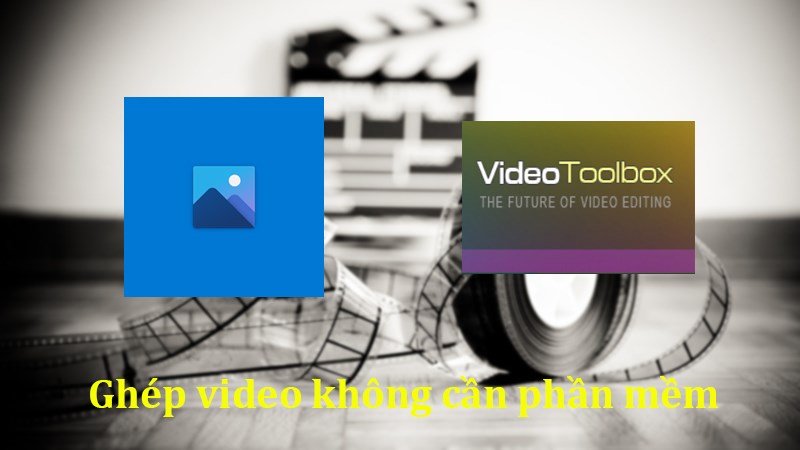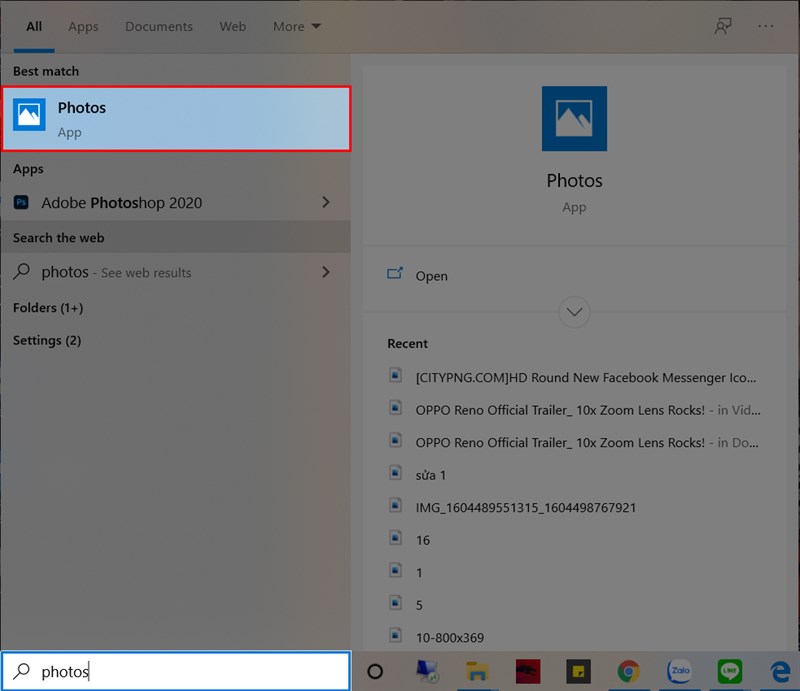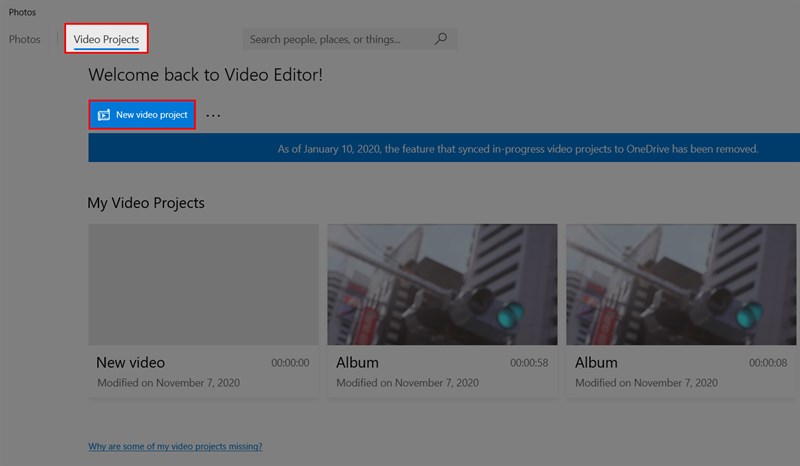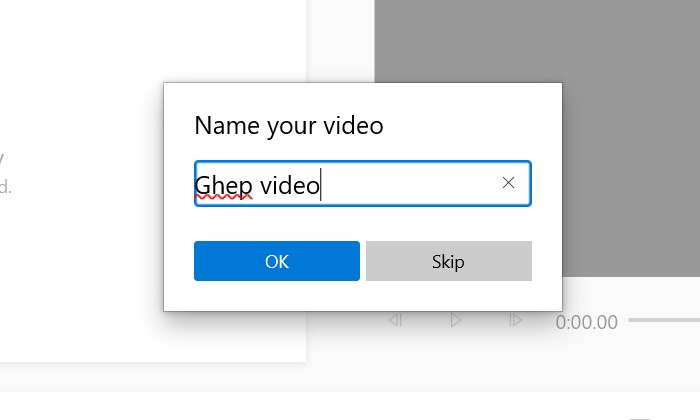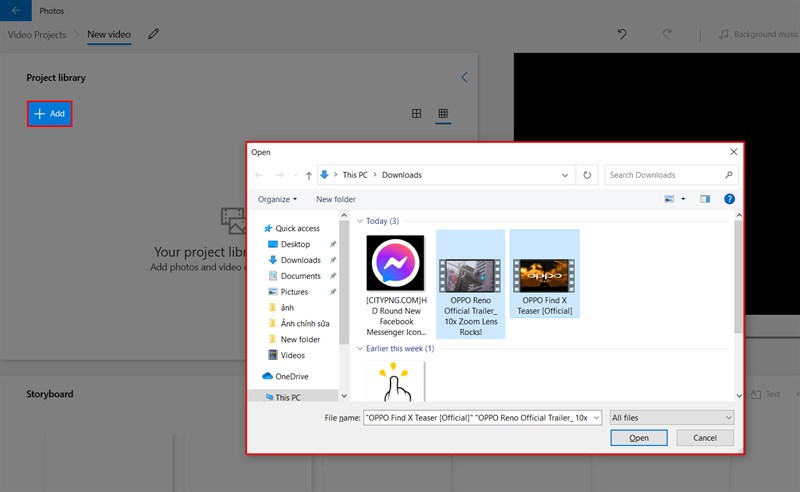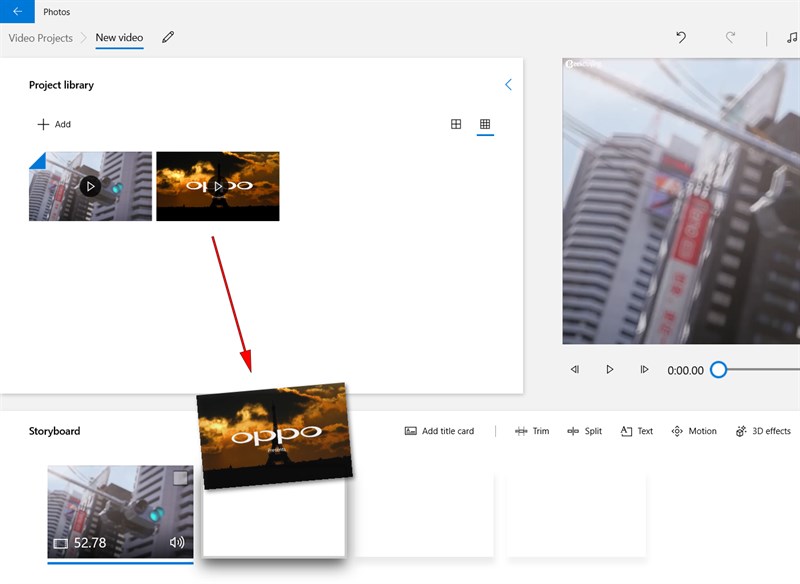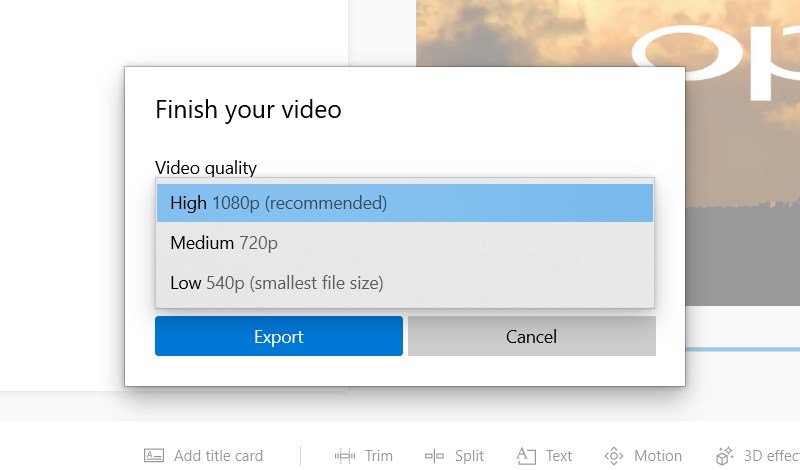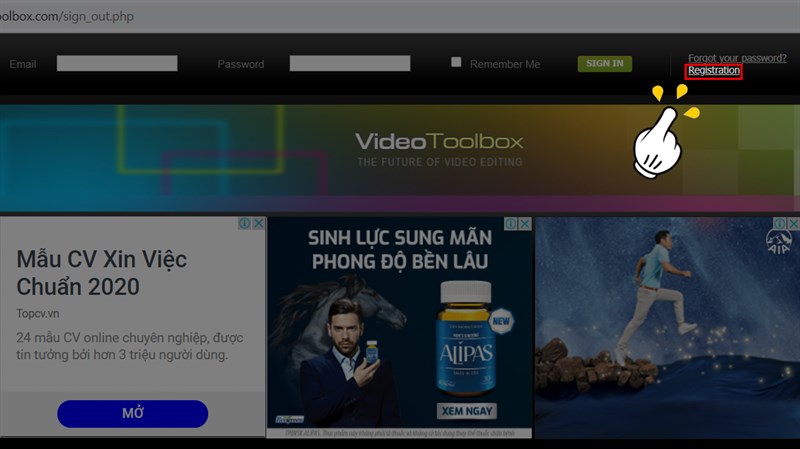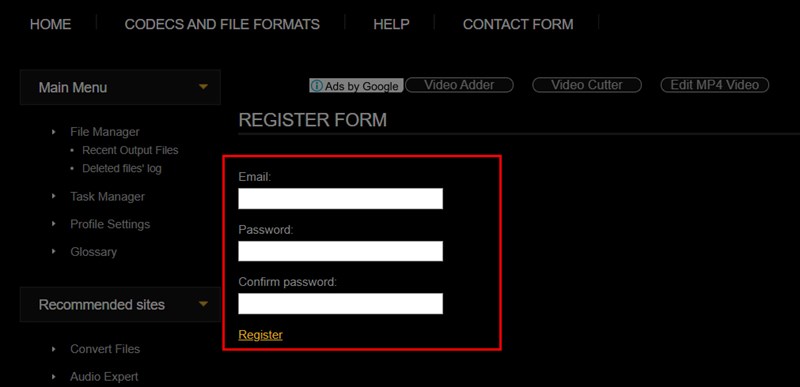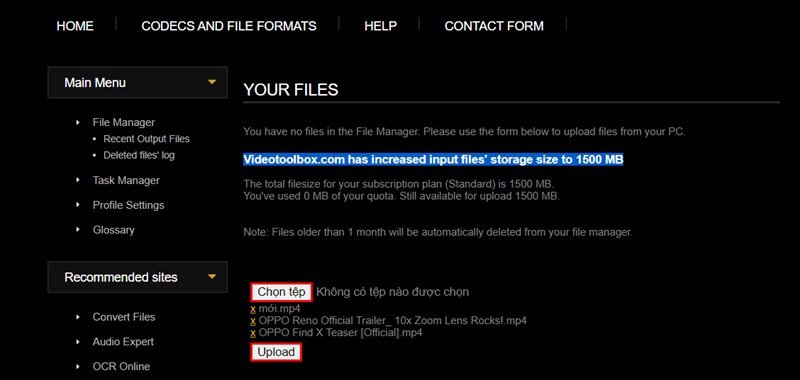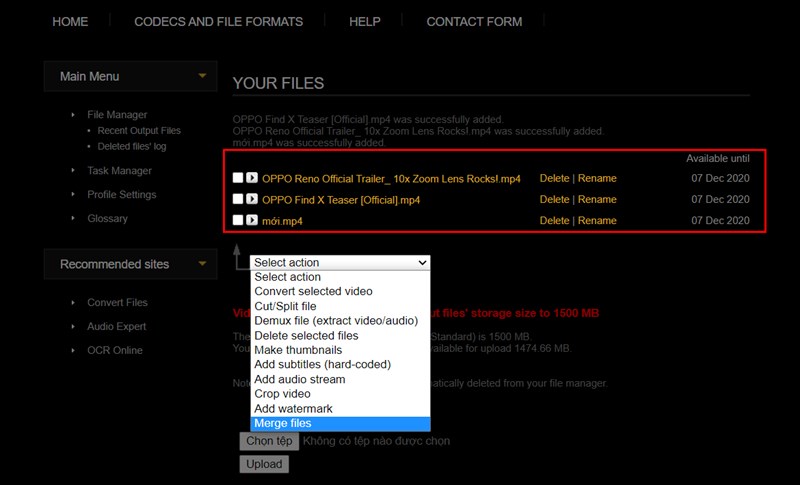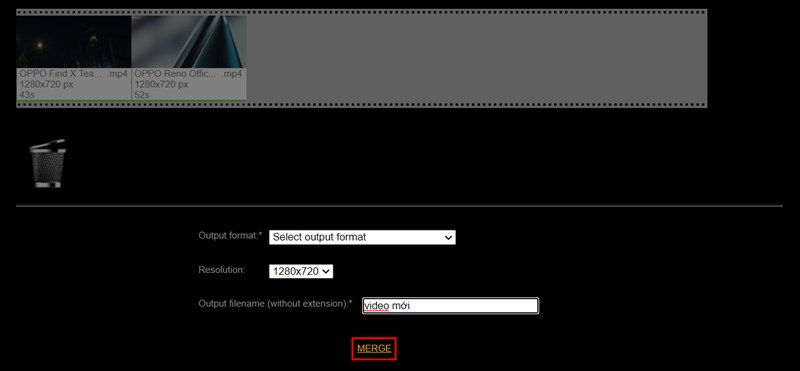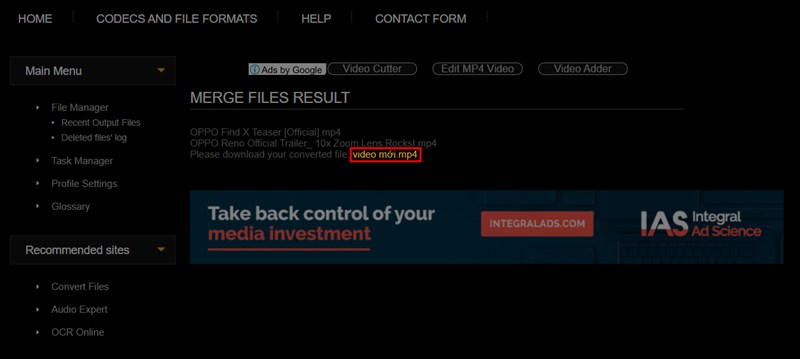Cùng xem 2 cách để ghép video trên máy tính không cần cài đặt phần mềm trên youtube.
Mọi người thường phải tốn nhiều dung lượng, thời gian để cài đặt phần mềm ghép video. Giờ đây, bạn có thể không cần cài bất cứ phần mềm nào mà vẫn ghép video dễ dàng. Bài viết dưới đây sẽ hướng dẫn bạn làm điều đó bằng vài thao tác đơn giản.
- Khái niệm doanh thu là gì? Các cách phân loại doanh thu
- K2Mno4 Màu Gì ? K2Mno4 Hcl Và Các Phương Trình Hóa Học Liên Quan
- Hướng dẫn cách viết bài review sản phẩm từ A-Z chạm trúng tâm lý người đọc
- Cách đổi tiền Trung Quốc sang Việt Nam cho du học sinh
- Happyluke | Khám phá Trang Web Giải Trí Đa Dạng và Hấp Dẫn
2 cách để ghép video trên máy tính không cần cài đặt phần mềm
Bạn đang xem: ghép video trên win 10
Bài hướng dẫn được thực hiện trên Laptop Dell, bạn có thể thao tác tương tự trên MacOS hoặc máy tính khác chạy hệ điều hành Windows.
I. Hướng dẫn cách ghép video trên máy tính hệ điều hành Windows 10
1. Hướng dẫn nhanh
- Mở công cụ Photos trên máy tính.
- Từ giao diện chính nhấn chọn Video project > Tiếp theo chọn New Video Project để bắt đầu ghép video.
- Tạo tên video mới và nhấn OK.
- Nhấn vào Add để thêm video cần ghép > Nhấn Open.
- Kéo thả video vừa thêm xuống Storyboard để ghép các video lại với nhau.
- Chọn Finish video để lưu video mới ghép.
2. Hướng dẫn chi tiết
Bước 1: Mở công cụ Photos có sẵn trong win 10 bằng cách nhấn nhím Start + S, sau đó gõ tìm kiếm “Photos” sau đó click vào để mở ứng dụng.
Mở ứng dụng Photos sẵn có trên Windows 10
Bước 2: Từ giao diện chính của ứng dụng Photos, bạn nhấn chọn mục Video Project > Chọn tiếp New Video Project để bắt đầu ghép video.
Chọn tiếp New Video Project để bắt đầu ghép video
Bước 3: Đặt tên video mới bạn chuẩn bị ghép và nhấn OK hoặc Skip để bỏ qua với tên được chọn sẵn.
Đặt tên video mới sau khi ghép
Bước 4: Tiếp theo tại phần Project library, bạn nhấn chọn Add > Nhấn From this PC để thêm những video bạn muốn chèn vào sau đó nhấn Open.
Chọn File video bạn muốn ghép
Có thể bạn quan tâm: talk tv
Xem Thêm : Viết về bộ sưu tập của em bằng tiếng Anh (6 Mẫu)
Bước 5: Kéo thả những video vừa thêm xuống Storyboard để ghép các video lại với nhau. Bạn có thể sắp các video theo thứ tự mà mình muốn.
Kéo thả video bạn muốn ghép xuống ô Storyboard
Bước 6: Sau khi đã ghép video hoàn tất bạn Finish video ở góc phải màn hình. Chọn chất lượng xuất video và nhấn Export để lưu ra video mới ghép.
Chọn chất lượng video và nhấn Export để lưu video vừa ghép
II. Hướng dẫn cách cắt video trực tuyến bằng wiki.onlineaz.vn
- wiki.onlineaz.vn là một trang web dùng để cắt video trực tuyến miễn phí, nhanh chóng mà người dùng không cần sử dụng máy tính cấu hình mạnh hay tải bất kỳ phần mềm nào về máy.
- wiki.onlineaz.vn có thể cắt các video định dạng MP4, MVG, AVI,… Và phần mềm cũng không giới hạn độ dài video tải lên.
1. Hướng dẫn nhanh
- Truy cập và đăng ký tài khoản tại trang wiki.onlineaz.vn
- Sau khi đăng nhập thành công. Bạn nhấn chọn File Manager > Nhấn Chọn tệp để tại video cần ghép > Nhấn Upload.
- Tích chọn file video muốn ghép tại Your File. Tại phần Select Action các bạn chọn Merge Files.
- Kéo thả các video ghép xuống khung phía dưới.
- Thiết lập các tùy chọn cho video mới ghép và nhấn Merge. Sau khi ghép xong nhấn vài tên file để tải video.
2. Hướng dẫn chi tiết
Bước 1: Truy cập website wiki.onlineaz.vn và đăng ký tài khoản mới bằng cách nhấn vào Registration.
Đăng ký tài khoản mới trên videotoolbox
Bước 2: Bạn chỉ cần nhập 3 thông tin vào phần đăng ký là Email, Password, xác nhận Password là đã thể đăng ký được. Bạn nhớ vào của mình Gmail để xác nhận tài khoản nhé!
Nhập thông tin đăng ký
Bước 3: Sau khi đã đăng nhập thành công. Tại giao diện chính của trang bạn nhấn chọn File Manager. Sau đó nhấn Chọn tệp để tải các file video bạn muốn ghép từ máy tính lên trang rồi nhấn Upload.
Sẽ mấy một ít thời gian để có thể thực hiện quá trình tải lên.
Xem thêm: HOTDJ ACADEMY
Xem Thêm : Chứng Minh Các Công Thức Lượng Giác Lớp 10 Cơ Bản, Chứng Minh Công Thức Lượng Giác Lớp 10
Chọn tệp tải file video cần ghép và nhấn Upload
Bước 4: Tích chọn file mà bạn muốn ghép ở mục Your File. Sau đó ở phần Select Action, các bạn chọn Merge Files.
Tích chọn video cần ghép và chọn Merge Files
Bước 5: Sau đó, các bạn được chuyển sang một giao diện mới. Việc của bạn bây giờ là kéo thả những file video cần ghép xuống khung phía dưới.
Kéo video cần ghép xuống khung phía dưới
Bước 6: Chọn định dạng file xuất ở mục Output format, tỉ lệ kích thước video ở Resolution, và đặt tên cho video mới ghép ở Output filename (without extension). Cuối cùng bạn nhấn Merge để trang web thực hiện quá trình ghép video.
Thiết lập tùy chọn để tạo video mới ghép
Bước 7: Sẽ mất một vài phút để trang web thực hiện ghép các file của bạn. Sau khi ghép xong bạn sẽ được chuyển về trang quản lý file. Bạn có thể tải file vừa nối về máy bằng cách click vào tên file.
Nhấn vào tên video để tải video về máy
Xem thêm:
- 5 phần mềm ghép ảnh thành video tốt, chuyên nghiệp, miễn phí 2020
- 7 ứng dụng ghép nhạc vào video đẹp, chất, miễn phí cho Android, iOS
- Cách ghép nhạc vào ảnh, video cực đơn giản bằng ứng dụng InShot
Bài viết trên mình vừa giới thiệu đến các bạn 2 cách ghép video trên máy tính không cần cài đặt phần mềm. Hy vọng sẽ ích giúp bạn trong việc chỉnh sửa video đơn giản. Hãy để lại bình luận phía dưới nếu có bất kỳ thắc mắc nào và chờ đón những bài viết từ Thế Giới Di Động nhé!
Xem thêm: Viết lách là gì? Top 10 website viết lách hay dành cho CTV
Nguồn: https://dongnaiart.edu.vn
Danh mục: Tổng hợp
Lời kết: Trên đây là bài viết 2 cách để ghép video trên máy tính không cần cài đặt phần mềm. Hy vọng với bài viết này bạn có thể giúp ích cho bạn trong cuộc sống, hãy cùng đọc và theo dõi những bài viết hay của chúng tôi hàng ngày trên website: Dongnaiart.edu.vn